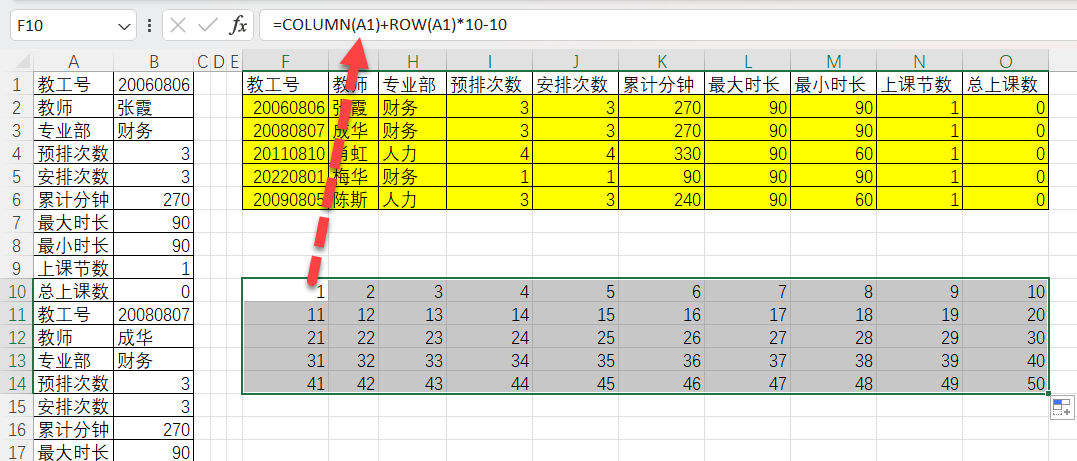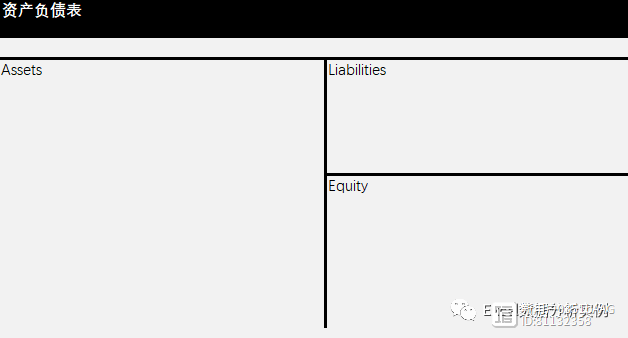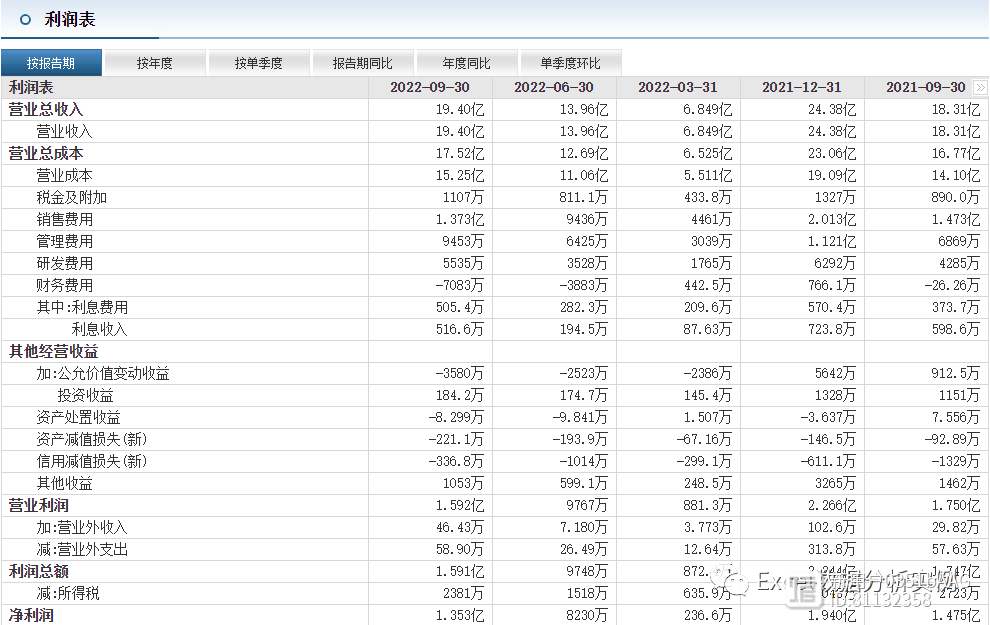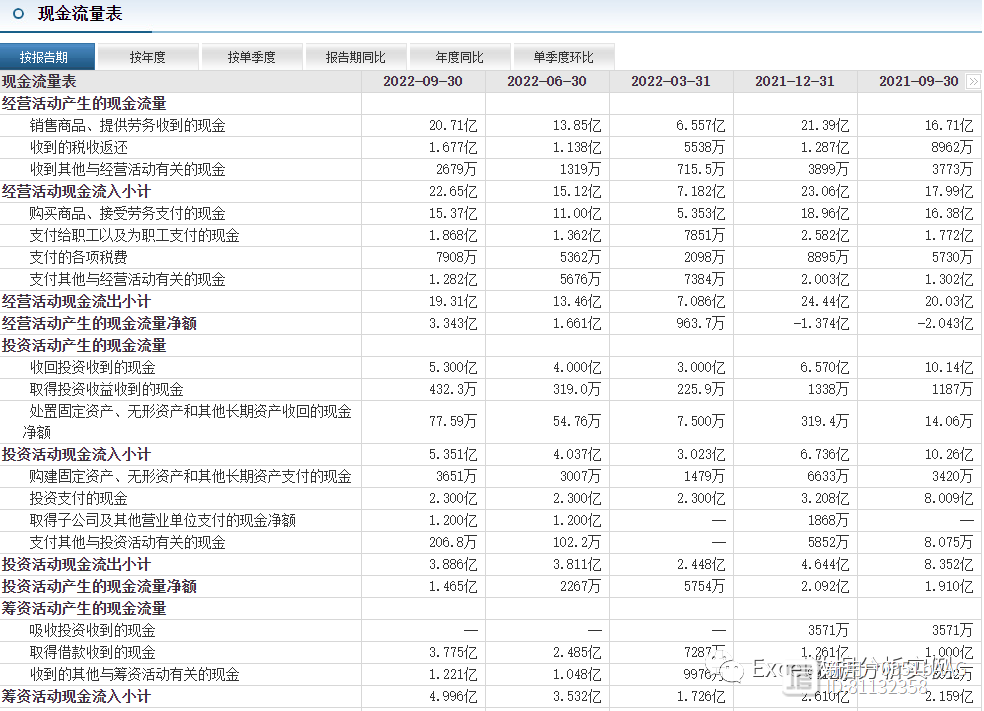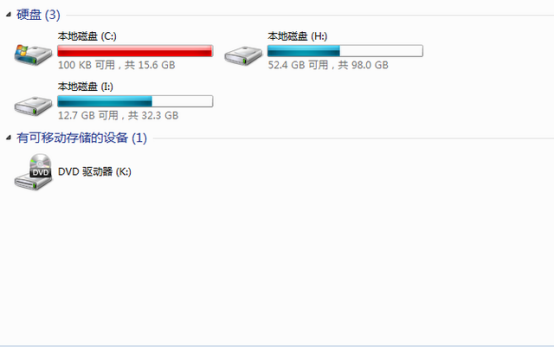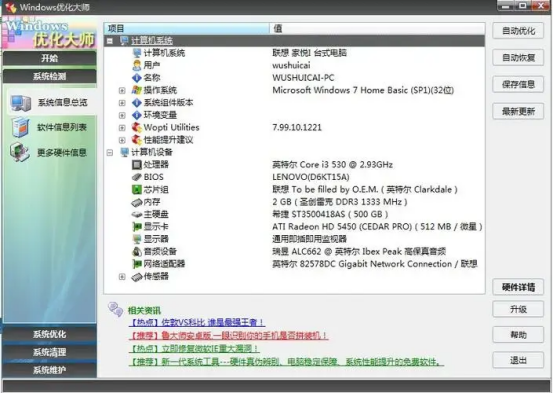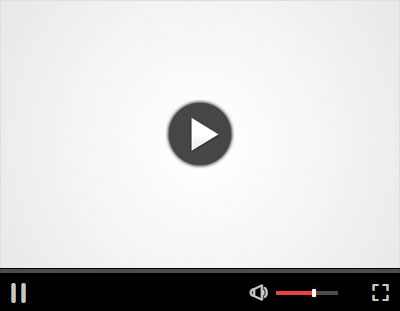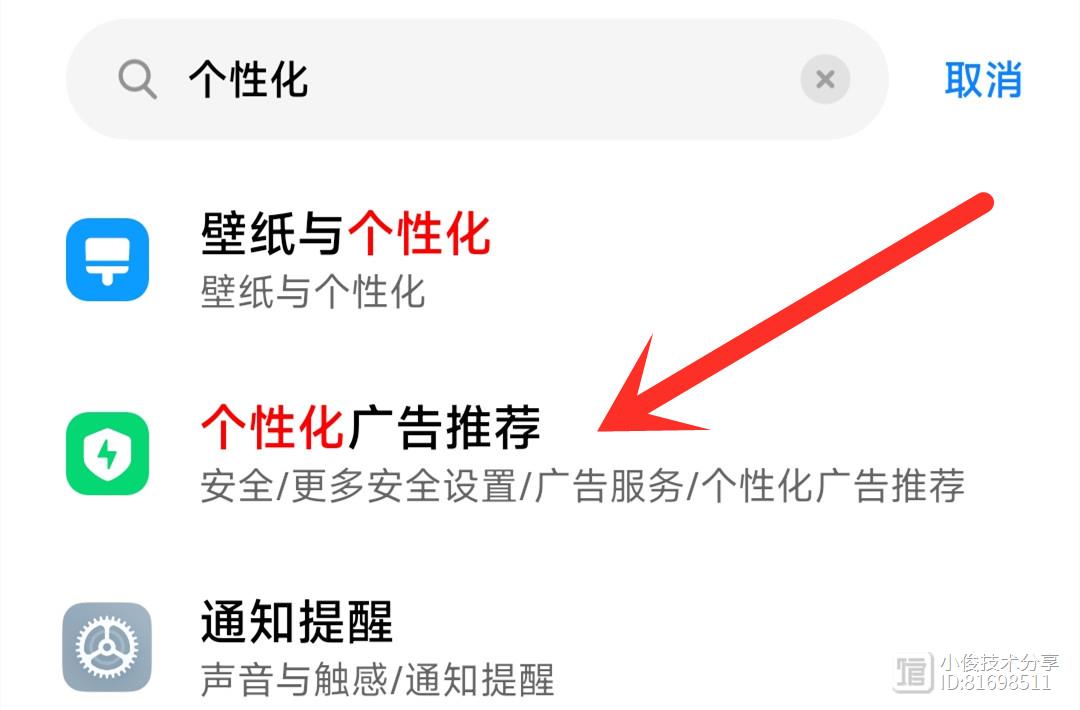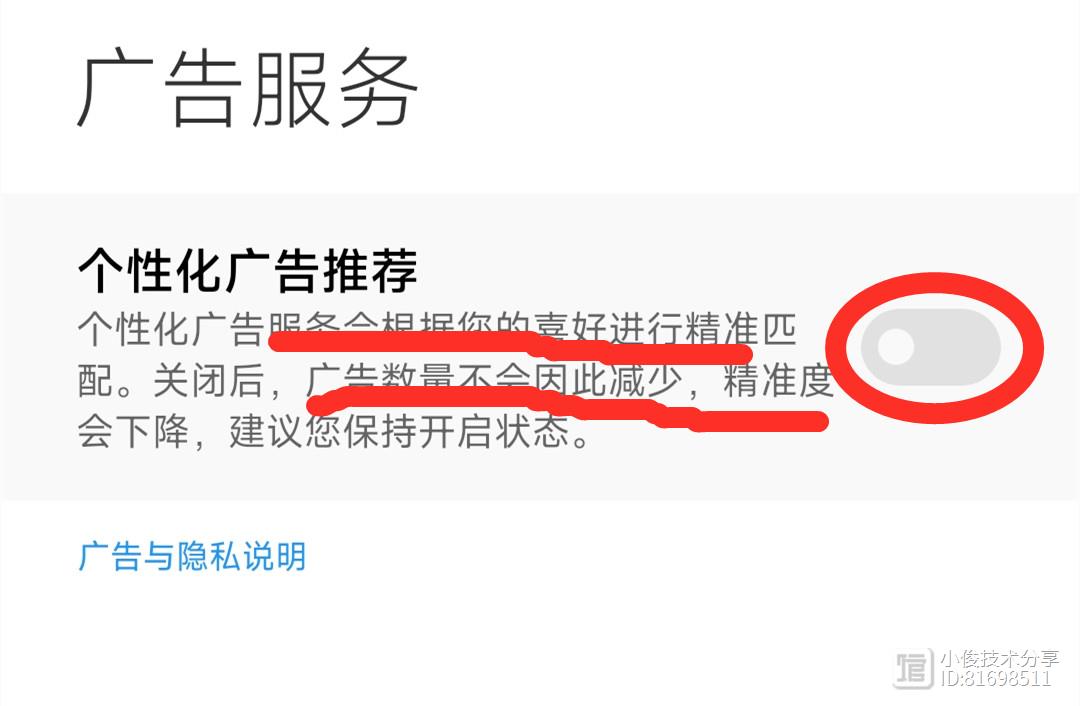Excel多条件查找,8大公式,任君挑选!
Hello,大家好!
今天来给大家分享一些多条件查找的公式,说起查找函数,大家的第一反应就是Vlookup,在Excel里其实还有很多函数可以解决这个问题。
一起来看看吧!
当条件①和条件②变化时,会自动在左边的数据区域中查找出业绩。
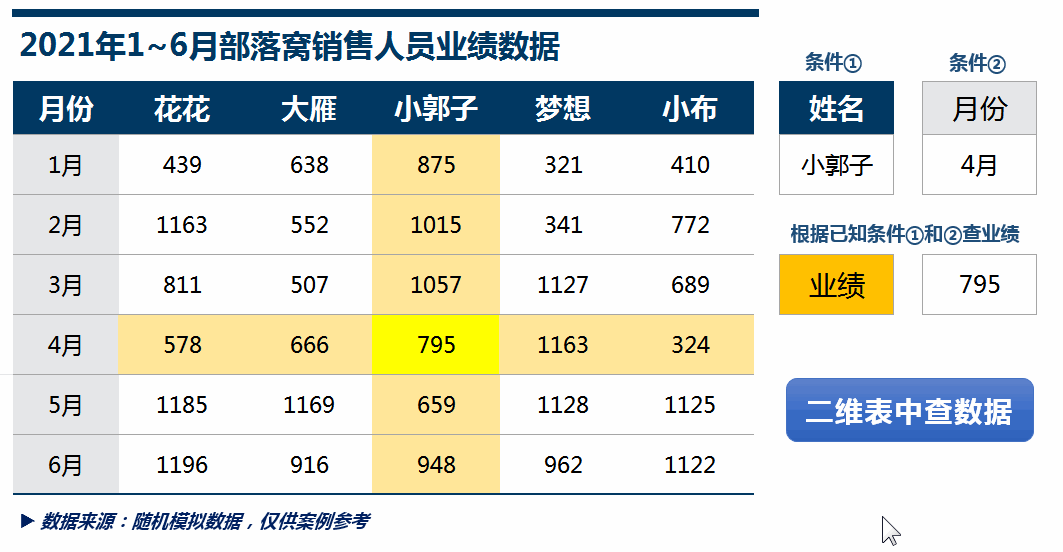
1.VLOOKUP MATCH多条件查找
在K6单元格中输入公式=VLOOKUP(K4,B:G,MATCH(I4,B3:G3,0),0)
公式语法:
MATCH的对象就是条件①的姓名,查找范围就是B3:G3,查找方式选择0为精确查找。
因为VLOOKUP第三参数返回的列数是根据条件①的姓名动态变化而变化,所以嵌套MATCH函数对条件①姓名进行查找。

2.HLOOKUP MATCH多条件查找
在K6单元格中输入公式=HLOOKUP(I4,3:9,MATCH(K4,B3:B9,0),0)
公式语法解释:
HLOOKUP函数语法:(查找值,查找范围,返回值所在的行数,查找模式)
HLOOKUP就表示水平方向查找。

3.INDEX MATCH MATCH多条件查找
在K6单元格中输入公式=INDEX(B3:G9,MATCH(K4,B3:B9,0),MATCH(I4,B3:G3,0))
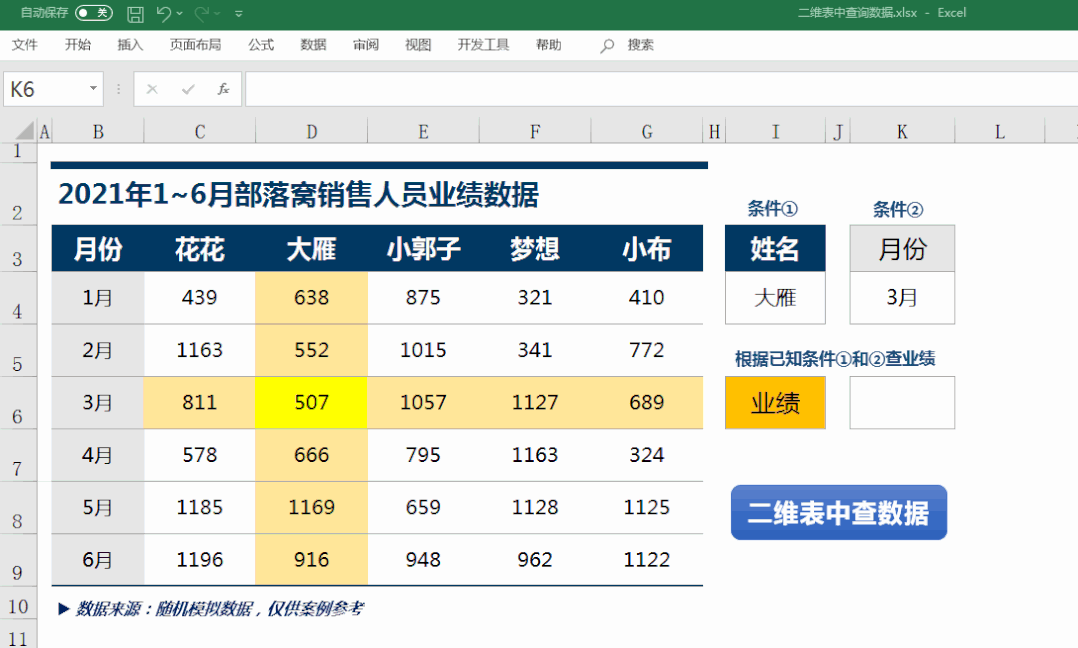
4.SUMPRODUCT多条件查找
在K6单元格中输入公式=SUMPRODUCT((B4:B9=K4)*(C3:G3=I4)*C4:G9)
公式语法解释:
SUMPRODUCT函数语法:((条件1=条件区域1)*(条件2=条件区域2)*……*(求和区域))

5.SUMIF OFFSET MATCH多条件查找
在K6单元格中输入公式=SUMIF(B:B,K4,OFFSET(B:B,0,MATCH(I4,C3:G3,0)))
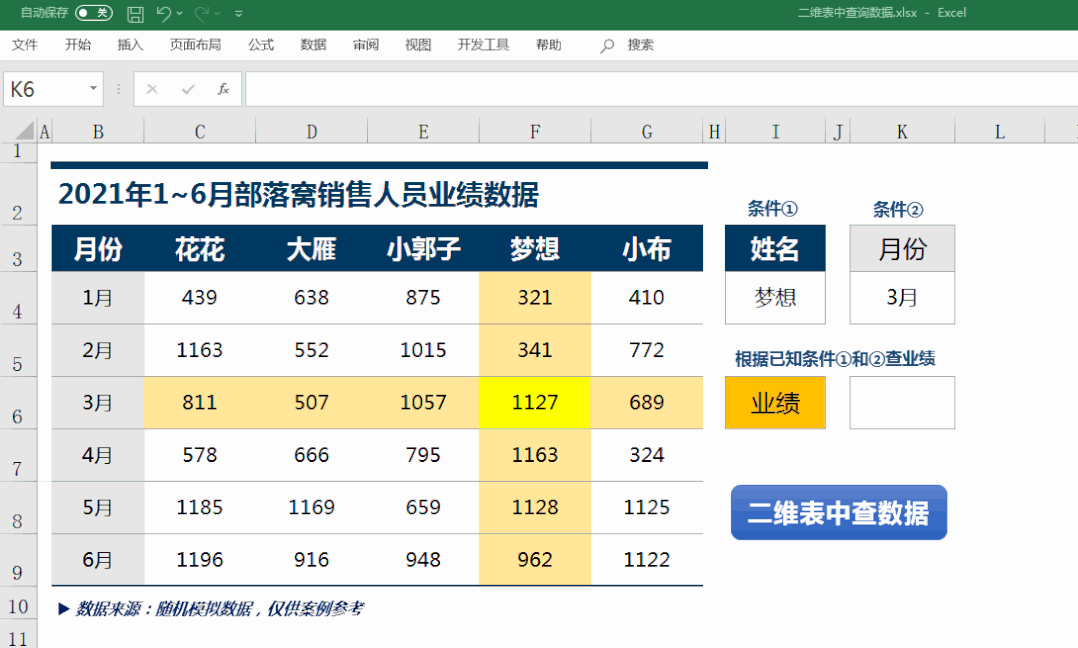
6.DSUM多条件查找
在K6单元格中输入公式=DSUM(B3:G9,I4,K3:K4)即可。
公式语法解释:
DSUM(数据区域,求和的列数,条件区域)
需要注意的是在选择第三参数时,必须包含选择区域字段标题,不可以像别的函数一样只选择一个单元格。
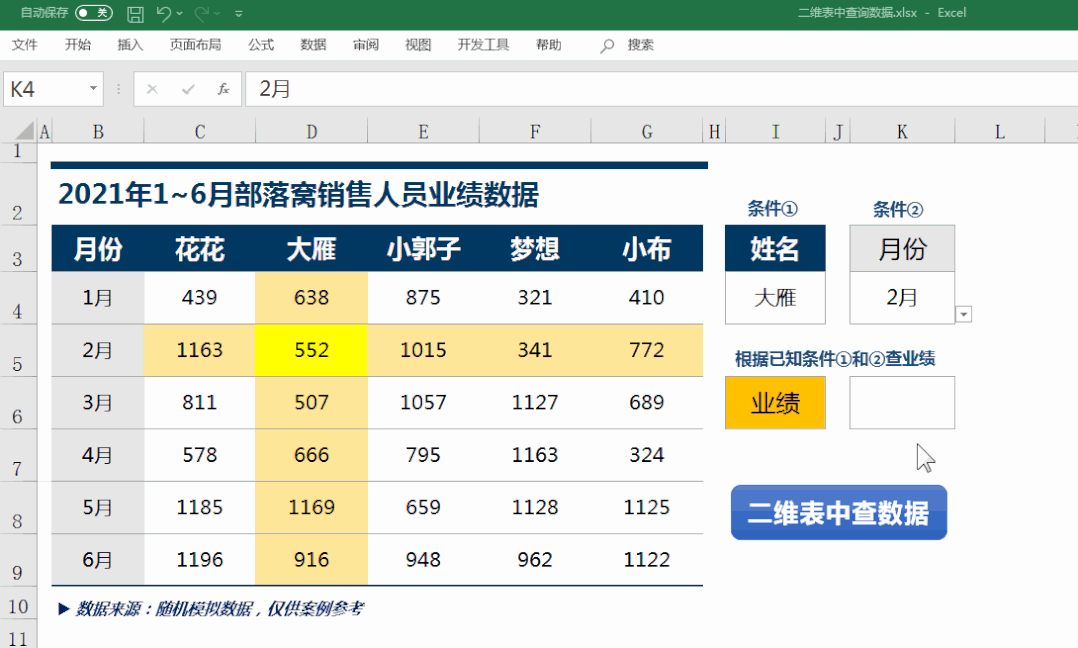
7.XLOOKUP多条件查找(office365专属函数)
在K6单元格中输入公式=XLOOKUP(K4,B4:B9,XLOOKUP(I4,C3:G3,C4:G9),0)
公式语法解释:
XLOOKUP函数语法:(要查找的值,查找的区域,返回的区域)
注意这个函数只在Office 365版本的Excel中才有的哦。
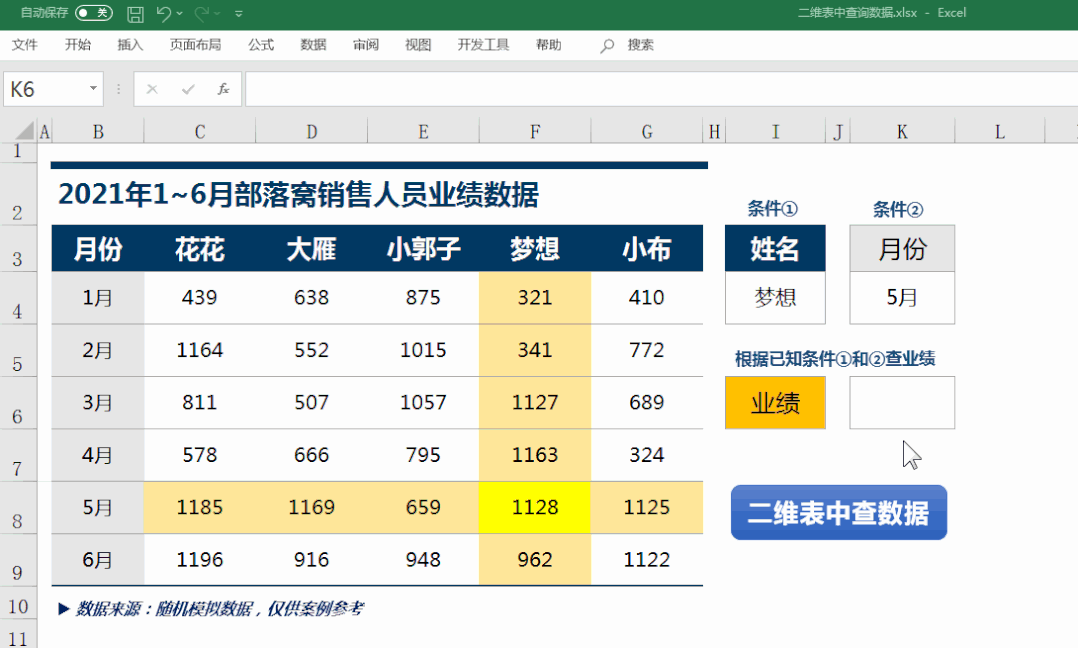
8.INDEX FILTER MATCH多条件查找
在K6单元格中输入公式: =INDEX(FILTER(B3:G9,B3:B9=K4),MATCH(I4,B3:G3,0))

以上就是今天跟大家分享的多条件查找的方法,感谢大家耐心看完,也欢迎一起交流学习呀~
- 0001
- 0000
- 0000
- 0000
- 0000